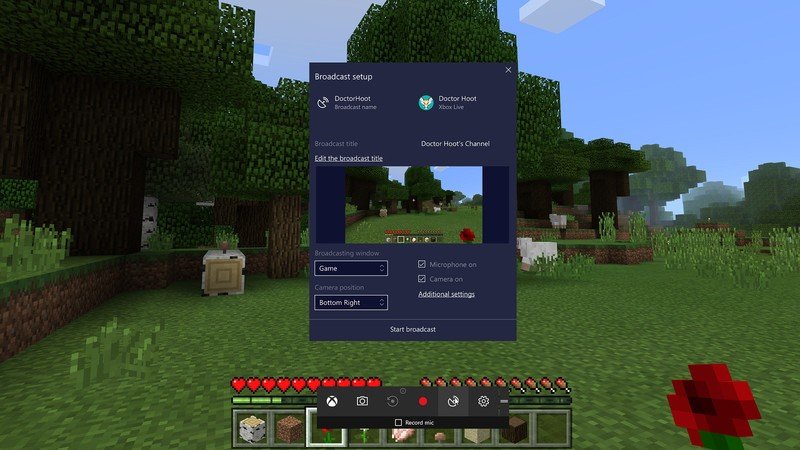La barre de jeu de Windows 10 est un outil conçu pour aider les joueurs à capturer des vidéos, à diffuser leur jeu en ligne, à prendre des captures d’écran et à accéder rapidement à l’application Xbox. C’est un outil efficace, mais tout le monde n’a pas besoin de l’utiliser ni ne le veut sur son PC. Cela est particulièrement vrai si quelque chose ne va pas avec une mise à jour de Windows 10, rendant la barre de jeu obsolète jusqu’à ce qu’une mise à jour de Microsoft arrive. Voici quelques façons de désactiver ou de supprimer la barre de jeu et certaines des fonctionnalités qui lui sont associées qui pourraient affecter les performances de votre PC.
Comment désactiver Game DVR
Game DVR, qui fait partie de la Xbox Game Bar, enregistre la vidéo en arrière-plan pendant que vous jouez afin que vous puissiez saisir un extrait d’un moment épique qui s’est passé à l’improviste. Cet enregistrement prend également des ressources système, donc si votre plate-forme essaie déjà d’exécuter un jeu intensif, vous pouvez désactiver Game DVR sans désactiver complètement la barre de jeu.
Économisez gros sur ces services VPN avant le Black Friday
- Cliquez avec le bouton droit sur Bouton Start.
- Cliquez sur Réglages.
-
Cliquez sur Jeux.
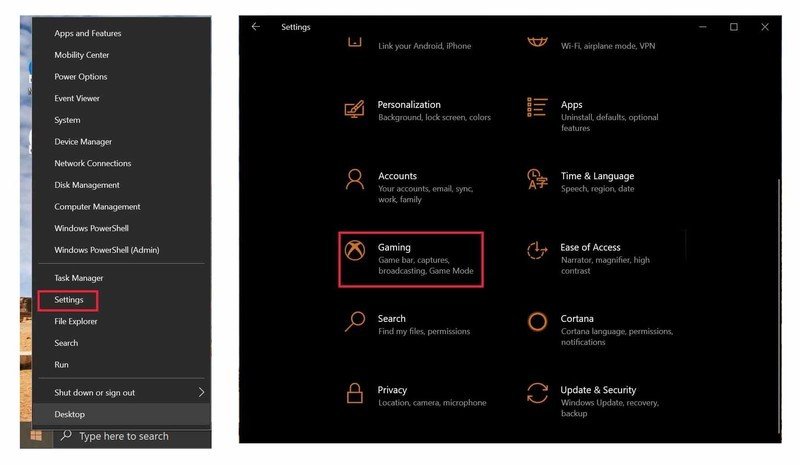
Source: Windows Central
- Cliquez sur Captures.
-
Clique le commutateur au dessous de Enregistrer en arrière-plan pendant que je joue à un jeu pour que ça tourne De.
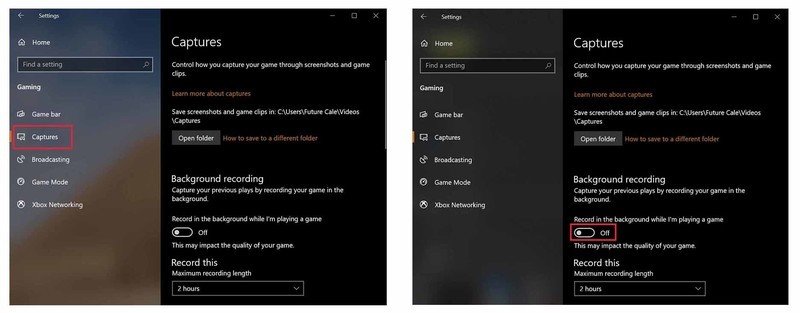
Source: Windows Central
Si vous souhaitez réactiver le Game DVR, répétez simplement les étapes et basculez le commutateur sur Activé.
Comment désactiver la Xbox Game Bar dans Windows 10
Si vous avez un PC Windows 10 et que vous n’avez pas l’intention de jouer du tout (ou que vous ne voulez tout simplement pas utiliser la barre de jeu), vous pouvez désactiver complètement la barre de jeu. Cela signifie que rien ne se passera lorsque vous frapperez le Touche Windows + G raccourci sur votre clavier ou appuyez sur le Bouton Xbox sur votre manette de jeu.
- Cliquez avec le bouton droit sur Bouton Start.
- Cliquez sur Réglages.
-
Cliquez sur Jeux.
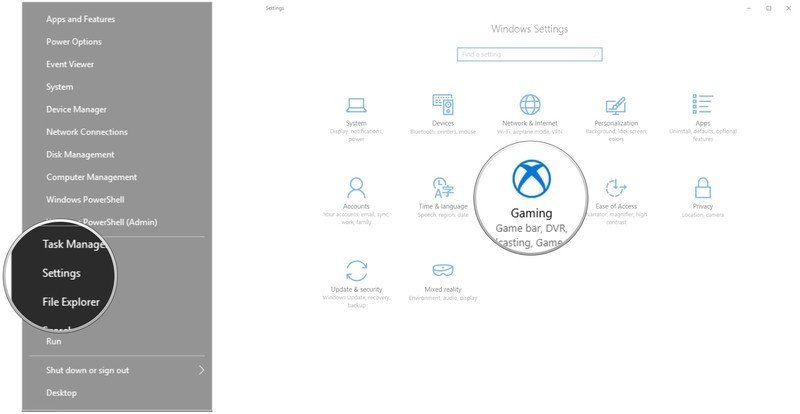
Source: Windows Central
- Cliquez sur Barre de jeux.
-
Clique le commutateur au dessous de Enregistrez des extraits de jeu. Captures d’écran et diffusion à l’aide de la Game Bar pour que ça tourne De.

Source: Windows Central
Comment supprimer la Xbox Game Bar de Windows 10
Si vous souhaitez supprimer complètement la Xbox Game Bar, que ce soit pour éviter les bugs ou simplement parce que vous préférez utiliser d’autres systèmes de superposition, cela peut être fait via PowerShell de Windows 10. Voici comment procéder et comment inverser l’opération si jamais vous changez d’avis.
- Cliquez avec le bouton droit sur Début bouton.
- Cliquez sur Windows PowerShell (administrateur).
-
Type Get-AppxPackage Microsoft.XboxGamingOverlay | Remove-AppxPackage et frapper Entrer sur votre clavier.
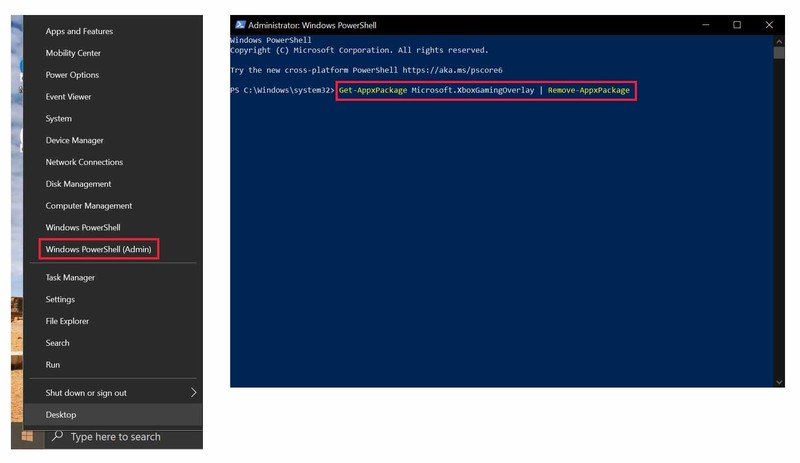
Source: Windows Central
PowerShell fera son travail, et la prochaine fois que vous essayez d’ouvrir la Xbox Game Bar, vous devriez être invité à rechercher une application.
Vous voulez récupérer la Xbox Game Bar sur votre PC Windows 10? Rendez-vous simplement sur la page Game Bar du Microsoft Store pour la télécharger à nouveau.
Vous recherchez plus d’informations sur la maîtrise de la barre de jeu? Notre guide complet sur l’utilisation de la barre de jeu Windows 10 Xbox.
Plus de ressources Windows 10
Pour plus d’articles utiles, une couverture et des réponses aux questions courantes sur Windows 10, visitez les ressources suivantes:
Nous pouvons gagner une commission pour les achats en utilisant nos liens. Apprendre encore plus.
FB.Event.subscribe('xfbml.ready', function(msg) { // Log all the ready events so we can deal with them later var events = fbroot.data('ready-events'); if( typeof(events) === 'undefined') events = []; events.push(msg); fbroot.data('ready-events',events); });
var fbroot = $('#fb-root').trigger('facebook:init'); };